
そんなAirDropについて、「All About」インターネットサービスガイドのばんかが解説します。
(今回の質問)
AirDropが使えない時、どうすればいい?
(回答)
AirDropを使用するには、送受信するデバイスそれぞれが要件を満たしている必要があります。要件を満たしているのに使用できない場合は、ネットワークの再起動・iPhoneの再起動を行うと解決することがあります。
AirDropが使えない理由は?
AirDropを利用するには、送信側・受信側それぞれのデバイスについて、以下の条件を満たしている必要があります。
・送受信するデバイスが近くにある
・Wi-FiとBluetoothがオンになっている
・送受信するデバイスがどちらもiCloudに接続している
・受信する側の端末のAirDrop設定を「すべての人」または「連絡先のみ」に設定する
・送信するデータ分の空き容量を受信デバイスに確保している
特にチェックしたい項目は「Wi-Fi、Bluetoothの設定」と「受信設定」です。
Wi-Fi、Bluetoothの設定については、コントロールセンターから確認できます。コントロールセンターにて、Wi-Fi、BluetoothのアイコンがアクティブになっていればOKです。
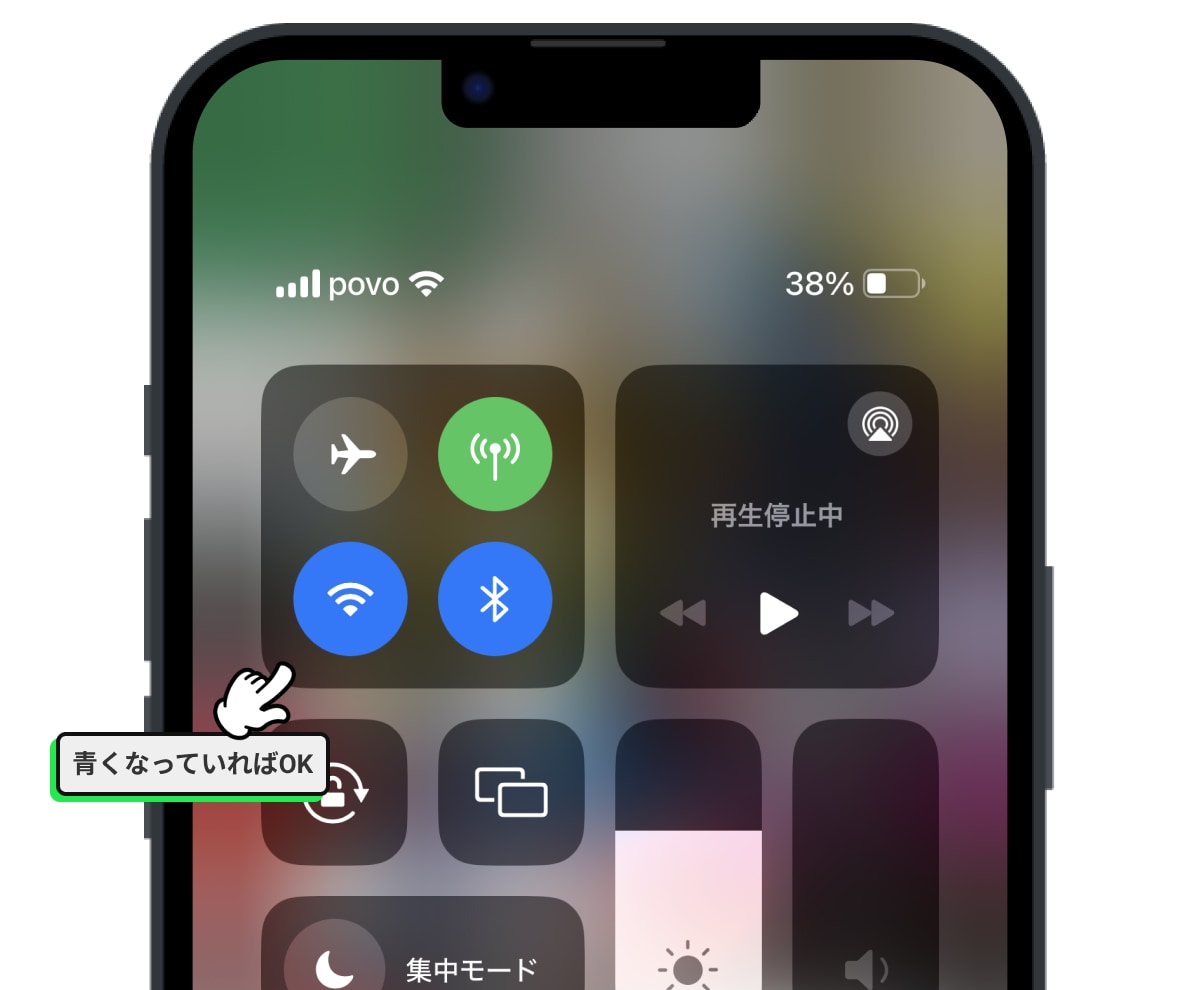
これを更に長押しして、受信方法を「連絡先のみ」「すべての人」のどちらかに設定します。
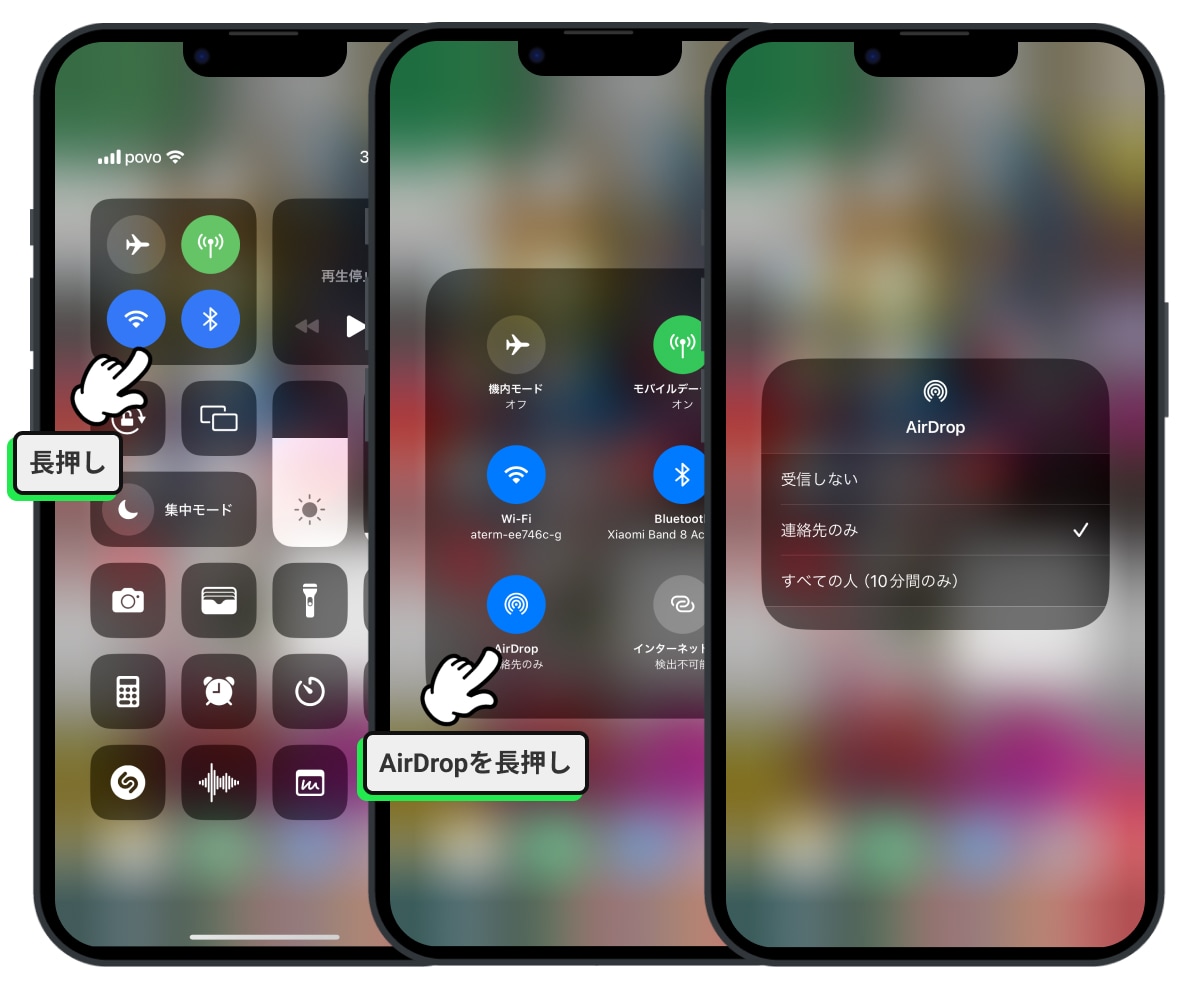
正しく設定してもAirDropが使えない……どうすればいい?
全て設定していてもAirDropが使用できない場合は、ネットワークの不具合の可能性があります。コントロールセンターを開き、機内モードをオンにして、再びオフにします。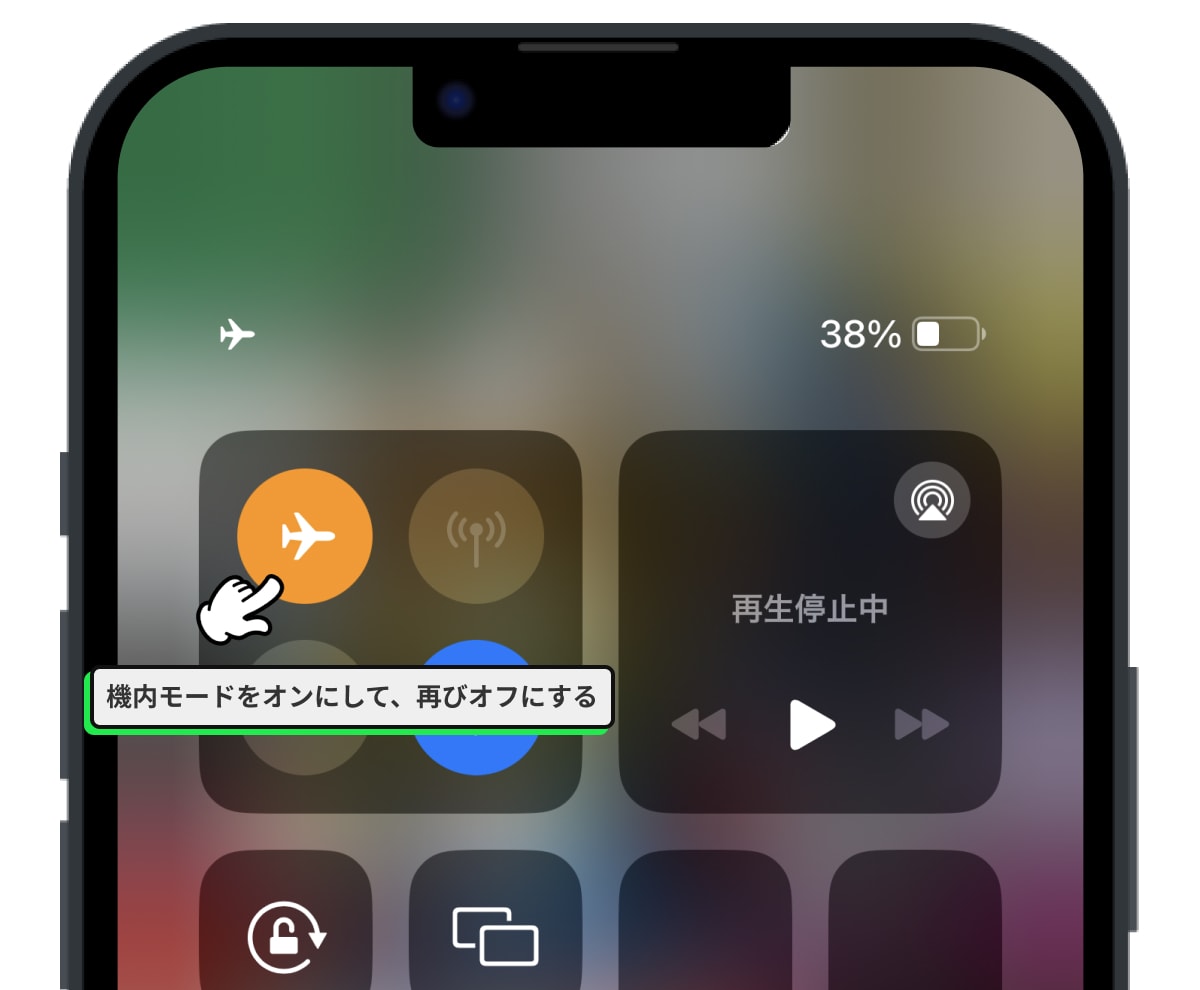
あるいはデバイスの不具合の可能性もあります。上記の方法を試しても解決しなかった場合は、一度iPhoneを再起動して、再びトライしてみてください。
この記事の筆者:ばんか
月間50万PVを達成している「あなたのスイッチを押すブログ」を運営するブロガー。iPhone・Mac・Evernoteなど、ITサービスやガジェットの使い方を取り上げ、ビジネスやライフスタイルを楽しく便利にするヒントを紹介している。本業はホームページ制作会社のディレクター。
月間50万PVを達成している「あなたのスイッチを押すブログ」を運営するブロガー。iPhone・Mac・Evernoteなど、ITサービスやガジェットの使い方を取り上げ、ビジネスやライフスタイルを楽しく便利にするヒントを紹介している。本業はホームページ制作会社のディレクター。












